Las imágenes de Internet a menudo forman una gran fuente para una imagen táctil. La cantidad de diferentes temas que se pueden retratar es prácticamente infinita. Sin embargo, seleccionar el material adecuado de este vasto recurso puede mejorar la calidad táctil y minimizar el esfuerzo necesario para convertir la imagen en un diagrama táctil.
Comprendiendo qué imagen es la que se puede trabajar mejor
Prácticamente cualquier imagen se puede utilizar como base para un diagrama táctil, pero algunas son más adecuadas que otras. Por ejemplo, algunas imágenes son más difíciles de entender cuando se convierten a una imagen táctil. En general, un mayor nivel de detalle dará como resultado un diagrama táctil más complejo. Conceptos como las sombras o la perspectiva tridimensional pueden ser muy difíciles de entender para un lector ciego.
La segunda consideración es la cantidad de esfuerzo que se requiere para convertir la imagen a un diseño táctil. Por supuesto, depende en gran medida del tipo de contenido que desee incluir en la imagen, pero generalmente “menos es más”: una imagen más simple requiere menos tiempo para convertirla que una más detallada.
Una imagen necesita tener suficientes características que puedan ser entendidas mediante el tacto. Esto significa que a menudo es necesario simplificar las imágenes aislando las líneas individuales. En la mayoría de los casos, se prefieren las imágenes lineales como base para un diseño.
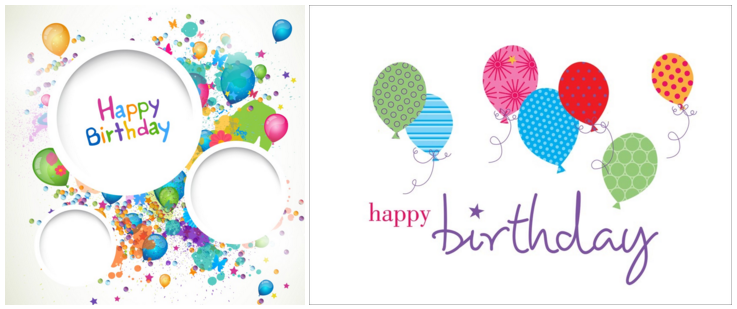
Figura 1. La imagen de la derecha tiene menos detalles finos y es menos compleja, es más fácil de detectar y lleva menos trabajo de edición que la imagen de la izquierda.
Realizando una búsqueda inteligente en Google
Utilizando Google, puede buscar imágenes que coincidan con las palabras clave que introduzca. En la mayoría de los casos, esto dará miles de resultados, por lo que en muchos casos deberá refinar sus criterios de búsqueda. Podría intentar buscar un sinónimo o una palabra estrechamente relacionada (por ejemplo, ‘árboles’ o ‘bosques’ en lugar de ‘bosque’). Si habla varios idiomas, puede ser útil buscar el mismo concepto en otro idioma.
Google también proporciona algunas herramientas para refinar el tipo de imagen que está buscando. Puede encontrarlos haciendo clic en el botón “Buscar herramientas”. Esto le permite hacer algunas selecciones útiles para encontrar el material adecuado para uso táctil. Las selecciones más importantes para uso táctil son:
– Tamaño: en general, las imágenes más grandes son mejores que las más pequeñas, ya que proporcionan una mejor calidad de imagen en la que se conservan más detalles cuando se amplían. También puede seleccionar ‘Mostrar tamaños’ en ‘Más herramientas’ para obtener una visión general rápida de los tamaños de imagen.
– Tipo: refina el tipo de imágenes que se presentan. ‘Dibujo lineal’ o ‘Clip art’ son muy adecuados como base para una imagen táctil, ya que a menudo ya están simplificados en líneas individuales y estarán más cerca de lo que se requiere para una imagen táctil. Siempre recomendamos comprobar primero si estos tipos de imágenes están disponibles para minimizar el esfuerzo que se requiere para crear una imagen táctil.
Las otras herramientas de búsqueda, como el color y el tiempo, se pueden utilizar para refinar aún más los resultados de búsqueda. Se pueden seleccionar los derechos de uso apropiados si se trata de una reproducción.
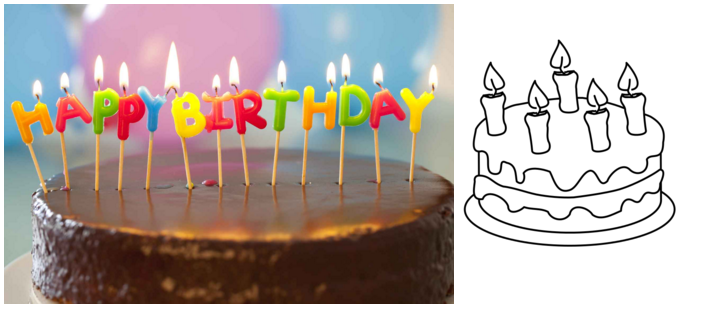
Figura 2. Realizando un uso adecuado de las herramientas de búsqueda, puede seleccionar dibujos lineales (derecha) en vez de imágenes más complicadas como la de la izquierda; el fichero lineal es más fácil de leer y editar.
Una vez que haya encontrado una imagen adecuada, haga clic con el botón derecho sobre ella para abrir el menú contextual, luego seleccione ‘Copiar imagen’. Esto copiará la imagen en su portapapeles. En TactileView, presione Ctrl + V para pegar la imagen en su diseño. Esto colocará la imagen en el área de diseño en la posición de su ratón. También puede hacer clic con el botón derecho en un área vacía del diseño, luego seleccionar ‘Pegar’ para colocar la imagen en la posición donde se ha hecho clic. O puede seleccionar ‘Pegar’ en el menú Editar o hacer clic en el icono ‘Pegar’ de la barra de herramientas horizontal superior, lo que colocará la imagen en la esquina superior izquierda del diseño.
Si ha guardado una imagen en su computador, puede elegir ‘Importar’ desde la barra de iconos de herramientas de dibujo, luego seleccionar ‘Importar SVG’ para imágenes svg o ‘Importar imagen desde archivo’ para imagen de mapa de bits (.jpg, .png,..), o seleccione ‘Importar imagen desde archivo’ en el menú Archivo. A continuación, haga clic en el diseño donde desea insertar la imagen.
Siempre puede cambiar el tamaño o mover la imagen a la posición requerida en el diseño. Utilice las herramientas de retoque (lápiz y borrador), una combinación de filtros de la barra de herramientas de dibujo o el menú Filtros, o cualquiera de las otras herramientas de dibujo para realizar los ajustes necesarios para que la imagen insertada sea adecuada para el uso táctil.
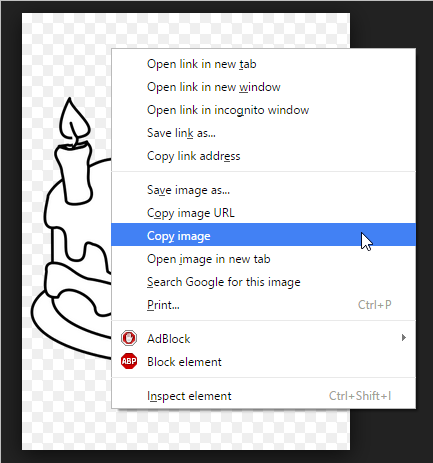
Figura 3. Copiando la imagen desde su navegador web.

 Sección manual anterior
Sección manual anterior  Volver al manual TactileView
Volver al manual TactileView